AD DS için Kullanıcı Sağlama
Uygulama Hedefi: Microsoft Identity Manager 2016 SP1 (MIM)
Bir kimlik yönetim sisteminin temel gereksinimlerinden biri, harici bir sisteme kaynak sağlama becerisidir.
Bu kılavuz, Microsoft® Identity Manager (MIM) 2016'dan Active Directory® Etki Alanı Hizmetleri'ne (AD DS) kullanıcı sağlama sürecindeki temel yapı taşlarını inceler; senaryonuzun beklendiği gibi çalışıp çalışmadığını nasıl doğrulayabileceğinizi gösterir, Active Directory kullanıcılarını MIM 2016 kullanarak yönetmek için öneriler sunar ve bilgi için ek kaynaklar listeler.
Başlamadan Önce
Bu bölümde, bu belgenin kapsamı hakkında bilgi bulabilirsiniz. Genel olarak, "Nasıl Yaparım" kılavuzları, ilgili Başlangıç Kılavuzlarında ele alındığı üzere nesneleri MIM ile eşitleme konusunda temel bilgisi olan okuyucuları hedef almaktadır.
Hedef kitle
Bu kılavuz, MIM eşitleme işleminin nasıl yürüdüğüne dair temel bilgiye sahip, belirli senaryolar hakkında uygulamalı deneyim kazanmak ve daha fazla kavramsal bilgi edinmek isteyen bilgi teknolojisi (BT) uzmanları için hazırlanmıştır.
Önkoşul bilgileri
Bu belgede, çalışan bir MIM örneğine erişiminiz olduğu ve aşağıdaki belgelerde özetlenen basit eşitleme senaryolarını yapılandırma deneyiminiz olduğu varsayılır:
Bu belgenin içeriği, bu giriş amaçlı belgelerin bir uzantısı olacak şekilde hazırlanmıştır.
Kapsam
Bu belgede özetlenen senaryo, temel bir laboratuvar ortamının gereksinimlerini karşılamak için basitleştirilmiştir. Asıl hedef, tartışılan kavramları ve teknolojileri anlamanıza yardımcı olmaktır.
Bu belge, AD DS'deki grupları MIM kullanarak yönetmeyi içeren bir çözüm geliştirmenize yardımcı olur.
Zaman gereksinimleri
Bu belgedeki yordamları tamamlamak 90 ila 120 dakika arasında bir süre gerektirir.
Bu zaman tahminleri, sınama ortamının zaten yapılandırıldığını varsayar ve sınama ortamını ayarlamak için gereken süreyi içermez.
Senaryo Açıklaması
Hayali bir şirket olan Fabrikam, şirketin AD DS'deki kullanıcı hesaplarını MIM kullanarak yönetmek için MIM'i kullanmayı planlıyor. Bu işlemin bir parçası olarak, Fabrikam AD DS'ye kullanıcı sağlamalıdır. İlk sınamayı başlatmak için Fabrikam, MIM ve AD DS'den oluşan bir temel laboratuvar ortamı kurdu. Bu laboratuvar ortamında Fabrikam, MIM Portalında el ile oluşturulan bir kullanıcıdan oluşan bir senaryoyu sınıyor. Bu senaryonun amacı, kullanıcıyı AD DS'ye önceden tanımlanmış bir parola ile etkin bir kullanıcı olarak sağlamaktır.
Senaryo Tasarımı
Bu kılavuzu kullanmak için üç mimari bileşeni gerekir:
Active Directory etki alanı denetleyicisi
FIM Eşitleme Hizmeti çalıştıran bilgisayar
FIM Portalı çalıştıran bilgisayar
Aşağıdaki çizimde gerekli ortam özetlenmektedir.
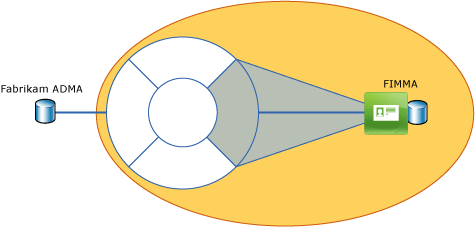
Tüm bileşenleri tek bir bilgisayarda çalıştırabilirsiniz.
Not
MIM’i ayarlama hakkında daha fazla bilgi için bkz. FIM Yükleme Kılavuzu.
Senaryo Bileşenleri Listesi
Aşağıdaki tabloda, bu kılavuzda yer alan senaryonun parçası olan bileşenler listelenir.
| Simge | Bileşen | Açıklama |
|---|---|---|
 |
Kurum birimi | MIM nesneleri - Sağlanan kullanıcılar için bir hedef olarak kullanılan kuruluş birimi (OU). |
 |
Kullanıcı hesapları | · ADMA – AD DS'ye bağlanmak için yeterli haklara sahip Active Directory kullanıcı hesabı. · FIMMA - MIM'e bağlanmak için yeterli haklara sahip Active Directory kullanıcı hesabı. |
 |
Yönetim aracıları ve çalıştırma profilleri | · Fabrikam ADMA – AD DS ile veri alışverişinde bulunan yönetim aracısı. · Fabrikam FIMMA - MIM ile veri alışverişinde bulunan yönetim aracısı. |
 |
Eşitleme kuralları | Fabrikam Grubu Giden Eşitleme Kuralı - Kullanıcıları AD DS'ye yönlendiren giden eşitleme kuralı. |
 |
Ayarlar | Tüm Yükleniciler - Yüklenici EmployeeType öznitelik değeri olan tüm nesneler için dinamik üyelikle ayarlanır. |
 |
İş Akışları | AD Sağlama İş Akışı - MIM kullanıcısını AD Giden Eşitleme Kuralı kapsamına getirmeye yönelik iş akışı. |
 |
Yönetim ilkesi kuralları | AD Sağlama Yönetim İlkesi Kuralı - Bir kaynak Tüm Yükleniciler kümesinin üyesi olduğunda tetiklenen yönetim ilkesi kuralı (MPR). |
 |
MIM kullanıcıları | Britta Simon - AD DS'ye sağladığınız MIM kullanıcısı. |
Senaryo Adımları
Bu kılavuzda özetlenen senaryo, aşağıdaki şekilde gösterilen yapı taşlarından oluşur.
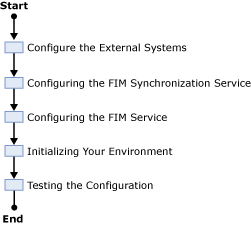
Harici Sistemlerin Yapılandırılması
Bu bölümde, oluşturmanız gereken ve MIM ortamınızın dışında kalan kaynaklara ilişkin yönergeler bulacaksınız.
1. Adım: OU oluşturma
Hazırlanmış örnek kullanıcı için bir kapsayıcı olarak OU’ya ihtiyacınız vardır. OU oluşturma hakkında daha fazla bilgi bkz. Yeni Bir Kuruluş Birimi Oluşturma.
AD DS'nizde MIMObjects adlı bir OU oluşturun.
2. Adım: Active Directory kullanıcı hesaplarını oluşturma
Bu kılavuzdaki senaryo için, iki Active Directory kullanıcı hesabına ihtiyacınız vardır:
ADMA - Active Directory yönetim aracısı tarafından kullanılır.
FIMMA – FIM Hizmeti yönetim aracısı tarafından kullanılır.
Her iki durumda da, normal kullanıcı hesapları oluşturmak yeterlidir. Her iki hesabın özel gereksinimleri hakkında daha fazla bilgi bu belgede yer almaktadır. Kullanıcı oluşturma hakkında daha fazla bilgi bkz. Yeni Bir Kullanıcı Hesabı Oluşturma.
FIM Eşitleme Hizmetini Yapılandırma
Bu bölümdeki yapılandırma adımları için FIM Eşitleme Hizmeti Yöneticisi'ni başlatmanız gerekir.
Yönetim aracılarını oluşturma
Bu kılavuzdaki senaryo için, iki yönetim aracı oluşturmanız gerekir:
Fabrikam ADMA – AD DS için yönetim aracısı.
Fabrikam FIMMA – FIM Hizmeti yönetim aracısı için yönetim aracısı.
3. Adım: Fabrikam ADMA yönetim aracısı oluşturma
AD DS için bir yönetim aracısı yapılandırdığınızda, AD DS ile veri alışverişinde yönetim aracısı tarafından kullanılan bir hesap belirtmeniz gerekir. Normal bir kullanıcı hesabı kullanmalısınız. Ancak, AD DS'den içeri veri aktarmak için hesabın DirSync denetiminden değişiklikleri yoklama hakkı olmalıdır. Yönetim aracınızın verileri AD DS'ye dışarı aktarmasını istiyorsanız, hesaba, hedef OU'larda yeterli hakları vermeniz gerekir. Bu konu hakkında daha fazla bilgi için bkz. ADMA Hesabını Yapılandırma.
AD DS'de bir kullanıcı oluşturmak için, nesnenin DN'ini dışarı aktarmanız gerekir. Buna ek olarak, nesnelerin keşfedilebilir olduğundan emin olmak için ilk adı, soyadı ve görünen adı dışarı aktarmak iyi bir uygulamadır.
AD DS'de, kullanıcıların dizin hizmetinde oturum açmak için sAMAccountName özniteliğini kullanmaları hala yaygın bir yöntemdir. Bu öznitelik için bir değer belirtmezseniz, dizin hizmeti rastgele bir değer üretir. Bununla birlikte, bu rastgele değerler kullanıcı dostu değildir, bu nedenle bu özniteliğin kullanımı kolay sürümü AD DS'ye yapılan dışa aktarımın bir parçasıdır. Bir kullanıcının AD DS'de oturum açmasını sağlamak için, dışa aktarma mantığınızda unicodePwd özniteliğini kullanarak oluşturulan bir parolayı da eklemeniz gerekir.
Not
UnicodePwd olarak belirlediğiniz değerin, hedef AD DS'nin parola ilkelerine uygun olduğundan emin olun.
AD DS hesapları için bir parola belirlediğinizde, etkinleştirilmiş hesap olarak bir hesap oluşturmanız da gerekir. Bunu userAccountControl özniteliğini ayarlayarak yapabilirsiniz. userAccountControl özniteliği hakkında daha fazla bilgi için Active Directory'de Hesapları Etkinleştirmek veya Devre Dışı Bırakmak İçin FIM'i Kullanma konusuna bakın.
Aşağıdaki tabloda, yapılandırmanız gereken en önemli senaryoya özgü ayarlar listelenmiştir.
| Yönetim aracısı tasarımcı sayfası | Yapılandırma |
|---|---|
| Yönetim aracısı oluştur | 1. Yönetim aracısı: AD DS 2. Ad: Fabrikam ADMA |
| Active Directory ormanına bağlan | 1. Dizin bölümlerini seçin: "DC=Fabrikam,DC=com" 2. Kapsayıcıları Seç iletişim kutusunu açmak için Kapsayıcılar'a tıklayın ve seçilen tek OU'nin MIMObjects olduğundan emin olun. |
| Nesne türlerini seçin | Zaten seçili Nesne türlerinin yanı sıra kullanıcı seçin. |
| Öznitelik seçin | 1. Tümünü Göster'e tıklayın. 2. Aşağıdaki öznitelikleri seçin: ° displayName ° givenName ° sn ° SamAccountName ° unicodePwd ° userAccountControl |
Daha fazla bilgi için Yardım bölümünde aşağıdaki konulara bakın:
- Yönetim Aracısı oluşturma
- Bir Active Directory Ormanına Bağlanma
- Active Directory için Yönetim Aracısını kullanma
- Dizin Bölümlerini Yapılandır
Not
ExpectedRulesList özniteliği için yapılandırılmış bir içeri aktarma öznitelik akış kuralı olduğundan emin olun.
4. Adım: Fabrikam FIMMA yönetim aracısı oluşturma
Bir FIM Hizmeti yönetim aracısı yapılandırdığınızda, FIM Hizmeti ile veri alışverişinde yönetim aracısı tarafından kullanılan bir hesap belirtmeniz gerekir.
Normal bir kullanıcı hesabı kullanmalısınız. Hesap, MIM yüklemesi sırasında belirttiğiniz hesabın aynısı olmalıdır. Kurulum sırasında belirttiğiniz FIMMA hesabının adını belirlemek ve bu hesabın hala geçerli olup olmadığını sınamak için kullanabileceğiniz bir betik için bkz. FIM MA Hesap Yapılandırmasını Hızlı Sınama için Windows PowerShell kullanma.
Aşağıdaki tabloda, yapılandırmanız gereken en önemli senaryoya özgü ayarlar listelenmiştir. Aşağıdaki tabloda sağlanan bilgilere dayanarak yönetim aracısını oluşturun.
| Yönetim aracısı tasarımcı sayfası | Yapılandırma |
|---|---|
| Yönetim aracısı oluştur | 1. Yönetim aracısı: FIM Hizmet Yönetimi Aracısı 2. Fabrikam FIMMA Adını Verin |
| Veritabanına bağlanma | Aşağıdaki ayarları kullanın: · Sunucu: localhost · Veritabanı: FIMService · FIM Hizmeti temel adresi:http://localhost:5725 Bu yönetim aracısı için oluşturduğunuz hesap hakkında bilgi sağlayın |
| Nesne türlerini seçin | Zaten seçili nesne türlerinin yanı sıra Kişi seçin. |
| Nesne türü eşlemelerini yapılandırma | Zaten mevcut olan nesne türü eşlemelerinin yanı sıra, Veri Kaynağı Nesne Türü Kişisi ile Meta Veri Deposu Nesne Türü kişisi arasında eşleme ekleyin. |
| Öznitelik akışı yapılandır | Zaten mevcut öznitelik akışı eşlemelerine ek olarak, aşağıdaki öznitelik akışı eşlemelerini ekleyin: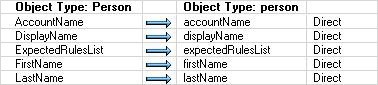 |
Daha fazla bilgi için, yardım bölümündeki şu konulara bakın:
Yönetim Aracısı oluşturma
Bir Active Directory Veritabanına Bağlanma
Active Directory için Yönetim Aracısını kullanma
Dizin Bölümlerini Yapılandır
Not
ExpectedRulesList özniteliği için yapılandırılmış bir içeri aktarma öznitelik akış kuralı olduğundan emin olun.
5. Adım: Çalıştırma profilleri oluşturma
Aşağıdaki tabloda, bu kılavuzdaki senaryoyu oluşturmak için gereken çalıştırma profilleri listelenir.
| Yönetim aracısı | Çalıştırma profili |
|---|---|
| Fabrikam ADMA | 1. Tam içeri aktarma 2. Tam eşitleme 3. Delta içeri aktarma 4. Delta eşitlemesi 5. Dışarı aktar |
| Fabrikam FIMMA | 1. Tam içeri aktarma 2. Tam eşitleme 3. Delta İçeri Aktarma 4. Delta eşitlemesi 5. Dışarı aktar |
Önceki tabloya göre her bir yönetim aracı için çalıştırma profilleri oluşturun.
Not
Daha fazla bilgi için MIM Yardımındaki Yönetim Aracısı Çalıştırma Profili Oluşturma bölümüne bakın.
Önemli
Ortamınızda sağlamanın etkin olduğunu doğrulayın. Bunu yapmak için betiği çalıştırabilir, Sağlamayı Etkinleştirmek için Windows PowerShell Kullanma (https://go.microsoft.com/FWLink/p/?LinkId=189660 ).
FIM Hizmeti’ni Yapılandırma
Bu kılavuzdaki senaryoda aşağıdaki şekilde gösterildiği gibi bir sağlama ilkesi yapılandırmanız gerekir.
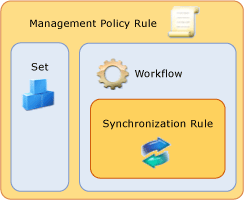
Bu sağlama ilkesinin amacı AD Kullanıcısı Giden Eşitleme Kuralı kapsamına grupları koymaktır. Kaynağınızı eşitleme kuralı kapsamına alarak, kaynağınızı yapılandırmanıza göre AD DS'ye sağlamak üzere eşitleme altyapısını etkinleştirirsiniz.
FIM Hizmetini yapılandırmak için Windows Internet Explorer'da® http://localhost/identitymanagement. MIM Portalı sayfasında sağlama ilkesini oluşturmak için Yönetim bölümünden ilgili sayfalara gidin. Yapılandırmanızı doğrulamak üzere Sağlama ilkesi yapılandırmanızı belgelemek için Windows PowerShell kullanma içindeki betiği çalıştırmalısınız.
6. Adım: Eşitleme kuralı oluşturma
Aşağıdaki tablolar, gerekli Fabrikam Sağlama eşitleme kuralı yapılandırmasını göstermektedir. Aşağıda bulunan tablolardaki verilere göre eşitleme kuralı oluşturun.
| Eşitleme kuralı yapılandırması | Ayar |
|---|---|
| Ad | Active Directory Kullanıcısı Giden Eşitleme Kuralı |
| Description | |
| Önceliği | 2 |
| Veri Akış Yönü | Giden |
| Bağımlılık |
| Kapsam | Ayar |
|---|---|
| Meta Veri Deposu Kaynak Türü | kişi |
| Harici Sistem | Fabrikam ADMA |
| Harici Sistem Kaynak Türü | kullanıcı |
| İlişki | Ayar |
|---|---|
| Harici Sistemde Kaynak Oluştur | Doğru |
| Sağlama Kaldırmayı Etkinleştir | Yanlış |
| İlişki ölçütleri | Ayar |
|---|---|
| ILM Özniteliği | Veri Kaynağı Özniteliği |
| Veri Kaynağı Özniteliği | sAMAccountName |
| İlk giden öznitelik akışları | Ayar 1 | Ayar 2 |
|---|---|---|
| Null'lere izin ver | Hedef | Source |
| yanlış | dn | +("CN=",displayName,",OU=MIMObjects,DC=fabrikam,DC=com") |
| yanlış | userAccountControl | Sabit 512 |
| yanlış | unicodePwd | Sabit: P@$$W 0rd |
| Kalıcı giden öznitelik akışları | Ayar 1 | Ayar 2 |
|---|---|---|
| Null'lere izin ver | Hedef | Source |
| yanlış | sAMAccountName | accountName |
| yanlış | displayName | displayName |
| yanlış | givenName | firstName |
| yanlış | sn | lastName |
Not
Önemli: Hedef olarak DN'yi içeren öznitelik akışı için Yalnızca Başlangıç Akışı'nı seçtiğinizi doğrulayın.
7. Adım: İş akışını oluşturma
AD Sağlama İş Akışının amacı, bir kaynağa Fabrikam Sağlama eşitleme kuralı eklemektir. Aşağıdaki tablolar yapılandırmayı gösterir. Aşağıdaki tablolardaki verilere göre bir iş akışı oluşturun.
| İş akışı yapılandırması | Ayar |
|---|---|
| Ad | Active Directory Kullanıcı Sağlama İş Akışı |
| Description | |
| İş Akışı Türü | Eylem |
| İlke Güncelleştirildiğinde Çalıştır | Yanlış |
| Eşitleme kuralı | Ayar |
|---|---|
| Ad | Active Directory Kullanıcısı Giden Eşitleme Kuralı |
| Eylem | Ekle |
8. Adım: MPR oluşturma
Gerekli MPR, Küme Geçişi türündedir ve bir kaynak Tüm Yükleniciler kümesinin üyesi olduğunda tetiklenir. Aşağıdaki tablolar yapılandırmayı gösterir. Aşağıda bulunan tablolardaki verilere göre bir MPR oluşturun.
| MPR yapılandırması | Ayar |
|---|---|
| Ad | AD Kullanıcı Sağlama Yönetim İlkesi Kuralı |
| Açıklama | |
| Tür | Küme Geçişi |
| İzinleri Ver | Yanlış |
| Devre dışı | Yanlış |
| Geçiş tanımı | Ayar |
|---|---|
| Geçiş Türü | Gelen Geçiş |
| Geçiş Kümesi | Tüm Yükleniciler |
| İlke iş akışları | Ayar |
|---|---|
| Tür | Eylem |
| Görünen Ad | Active Directory Kullanıcı Sağlama İş Akışı |
Ortamınızı Başlatma
Başlatma aşamasının hedefleri aşağıdaki gibidir:
Eşitleme kuralınızı meta veri deposuna uygulayın.
Active Directory yapınızı, Active Directory bağlayıcısı alanına uygulayın.
9. Adım: Çalıştırma profillerini çalıştırma
Aşağıdaki tabloda başlatma aşamasının parçası olan çalıştırma profilleri listelenir. Çalıştırma profillerini aşağıdaki tabloya göre çalıştırın.
| Çalıştır | Yönetim aracısı | Çalıştırma profili |
|---|---|---|
| 1 | Fabrikam FIMMA | Tam içeri aktarma |
| 2 | Tam eşitleme | |
| 3 | Dışarı Aktarma | |
| 4 | Değişikliği içeri aktarma | |
| 5 | Fabrikam ADMA | Tam içeri aktarma |
| 6 | Tam eşitleme |
Not
Giden eşitleme kuralınızın başarıyla meta veri deposuna yansıtıldığını doğrulamanız gerekir.
Yapılandırmayı Sınama
Bu bölümün amacı, gerçek yapılandırmanızı sınamanızı sağlamaktır. Yapılandırmayı sınamak için:
FIM Portalında örnek kullanıcı oluşturun.
Örnek kullanıcının sağlama gereksinimlerini doğrulayın.
Örnek kullanıcıyı AD DS'ye sağlayın.
Kullanıcının AD DS'de mevcut olduğunu doğrulayın.
10. Adım: MIM’de örnek kullanıcı oluşturma
Aşağıdaki tabloda örnek kullanıcının özellikleri listelenir. Aşağıdaki tabloda yer alan verilere göre örnek bir kullanıcı oluşturun.
| Öznitelik | Değer |
|---|---|
| Ad | Britta |
| Soyadı | Simon |
| Görünen Ad | Britta Simon |
| Hesap Adı | BSimon |
| Etki alanı | Fabrikam |
| Çalışan Türü | Contractor (Yüklenici) |
Örnek kullanıcının sağlama gereksinimlerini doğrulayın
Örnek kullanıcıyı AD DS'ye sağlamak için iki önkoşulun karşılanması gerekir:
Kullanıcının Tüm Yükleniciler kümesinin bir üyesi olması gerekir.
Küme kullanıcısının giden eşitleme kuralı kapsamında olması gerekir.
11. Adım: Kullanıcının Tüm Yükleniciler‘in üyesi olduğunu doğrulayın
Kullanıcının Tüm Yükleniciler kümesinin üyesi olup olmadığını doğrulamak için kümeyi açın ve sonra Üyeleri Göster'e tıklayın.

12. Adım: Kullanıcının giden eşitleme kuralı kapsamında olduğunu doğrulayın
Kullanıcının eşitleme kuralı kapsamında olup olmadığını doğrulamak için kullanıcının özellik sayfasını açın ve Sağlama sekmesindeki Beklenen Kurallar Listesi özniteliğini gözden geçirin. Beklenen Kurallar Listesi özniteliği AD Kullanıcısını listelemelidir
Giden Eşitleme Kuralı. Aşağıdaki ekran görüntüsünde Beklenen Kurallar Listesi özniteliğinin bir örneği gösterilmektedir.
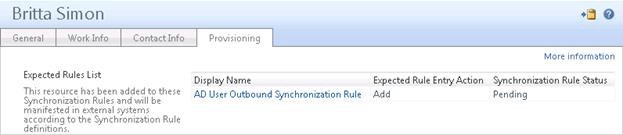
Sürecin bu noktasında, Eşitleme Kuralı Durumu Beklemede’dir. Yani, eşitleme kuralı henüz kullanıcıya uygulanmamıştır.
13. Adım: Örnek grubu eşitleyin
Bir sınama nesnesi için ilk eşitleme döngüsünü başlatmadan önce, bir sınama planında çalıştırdığınız her çalıştırma profilinden sonra nesnenizin beklenen durumunu izlemelisiniz. Sınama planınız, nesnenizin genel durumunun (oluşturulmuş, güncelleştirilmiş veya silinmiş) yanında beklediğiniz öznitelik değerlerini de içermelidir. Sınama planı beklentilerinizi doğrulamak için sınama planınızı kullanın. Bir adım beklenen sonuçları döndürmezse, beklenen sonuç ile gerçek sonuç arasındaki farkı çözene dek bir sonraki adıma geçmeyin.
Beklentilerinizi doğrulamak için eşitleme istatistiklerini ilk gösterge olarak kullanabilirsiniz. Örneğin, yeni nesnelerin bir bağlayıcı alanına yerleştirilmesini bekliyorsanız ancak içe aktarma istatistikleri "Adds" döndürmezse ortamınızda beklendiği gibi çalışmayan bir şey var demektir.
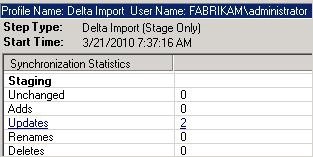
Eşitleme istatistikleri, senaryonuzun beklendiği gibi çalıştığını gösteren ilk göstergeyi sağlarken, beklenen öznitelik değerlerini doğrulamak için Arama Bağlayıcı Alanı ve Eşitleme Hizmeti Yöneticisi'nin Meta Veri Deposu Arama özelliğini kullanmalısınız.
Kullanıcıyı AD DS'ye eşitlemek için:
Kullanıcıyı FIM MA bağlayıcı alanına içeri aktarın.
Kullanıcıyı meta veri deposuna yansıtın.
Kullanıcıyı Active Directory bağlayıcısı alanına sağlayın.
Durum bilgisini FIM’e dışarı aktarın.
Kullanıcıyı AD DS'ye dışarı aktarın.
Kullanıcının oluşturulmasını onaylayın.
Bu görevleri gerçekleştirmek için aşağıdaki çalıştırma profillerini çalıştırın.
| Yönetim aracısı | Çalıştırma profili |
|---|---|
| Fabrikam FIMMA | 1. Delta içeri aktarma 2. Delta Eşitleme 3. Dışarı aktarma 4. Delta içeri aktarma |
| Fabrikam FIMMA | 1. Dışarı Aktar 2. Delta İçeri Aktarma |
FIM Hizmeti veritabanından içeri aktarma işleminden sonra Britta'yı AD Kullanıcı Giden Eşitleme Kuralına bağlayan Britta Simon ve ExpectedRuleEntry nesnesi Fabrikam FIMMA bağlayıcı alanında hazırlanır. Bağlayıcı alanında Britta'nın özelliklerini gözden geçirdiğinizde, FIM Portalı'nda yapılandırdığınız öznitelik değerlerinin yanında, Beklenen Kural Girişi nesnesine de geçerli bir başvuru bulursunuz. Aşağıdaki ekran görüntüsünde bunun bir örneği gösterilmektedir.
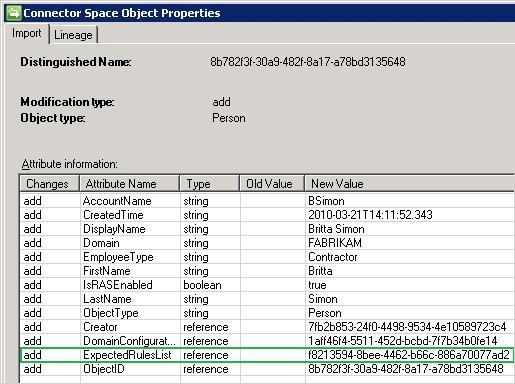
Fabrikam FIMMA'nızda çalıştırılan değişiklik eşitlemenin amacı birkaç işlem gerçekleştirmektir:
Yansıtma - Yeni kullanıcı nesnesi ve ilgili Beklenen Kural Giriş nesnesi meta veri deposuna yansıtılır.
Sağlama - Yeni yansıtılan Britta Simon nesnesi, Fabrikam ADMA'nın bağlayıcı alanına yansıtılır.
Öznitelik Akışlarını Dışarı Aktarma - Dışarı aktarma öznitelik akışları her iki yönetim aracısında da oluşur. Fabrikam ADMA'da, yeni sağlanan Britta Simon nesnesi yeni öznitelik değerleri ile doldurulur. Fabrikam FIMMA'da mevcut Britta Simon nesnesi ve ilgili ExpectedRuleEntry nesnesi, yansıtmanın bir sonucu olan öznitelik değerleri ile güncelleştirilir.
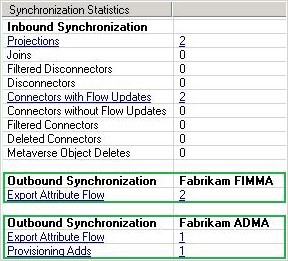
Eşitleme istatistiklerinde belirtildiği gibi, Fabrikam ADMA'nın bağlayıcı alanında bir sağlama etkinliği gerçekleşti. Britta Simon'un meta veri deposu nesne özelliklerini incelediğinizde, bu etkinliğin geçerli bir başvuruyla doldurulan ExpectedRulesList özniteliklerinin bir sonucu olduğunu bulursunuz.

Fabrikam FIMMA'da aşağıdaki dışa aktarım sırasında Britta Simon'un eşitleme kuralı durumu Beklemede’den Uygulandı’ya güncelleştirilmiştir. Bu, giden eşitleme kuralınızın meta veri deposundaki nesne üzerinde etkin olduğunu gösterir.
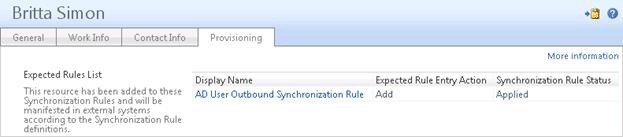
ADMA bağlayıcı alanına yeni bir nesne sağlandığı için, bu yönetim aracısında bir Bekleyen dışa aktarım ekle olması gerekir.
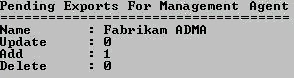
FIM'de, dışarı aktarma işlemi her çalıştırıldığında, dışarı aktarma işlemini tamamlamak için aşağıdaki değişikliği içeri aktarmak gerekir. Daha önceki bir dışarı aktarma işleminden sonra çalıştırdığınız değişikliği içeri aktarma, içeri aktarmayı doğrulama olarak bilinir. FIM Eşitleme Hizmeti'nin, ardışık eşitleme işlemleri sırasında uygun güncelleştirme gereksinimlerini gerçekleştirmesi için içeri aktarmayı doğrulamak gerekir.
Çalıştırma profillerini bu bölümdeki yönergelere göre çalıştırın.
Önemli
Her çalıştırma profili hatasız bir şekilde çalışmalıdır.
14. Adım: AD DS'de sağlanan kullanıcıyı doğrulama
Örnek kullanıcılarınızın AD DS'ye sağlandığını doğrulamak için FIMObjects OU'sunu açarsınız. Britta Simon, FIMObjects OU'da bulunmalıdır.
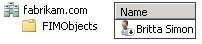
Özet
Bu belgenin amacı, MIM'deki bir kullanıcıyı AD DS ile eşitlemek için temel yapı taşları sunmaktır. İlk sınamanızda, bir görevi tamamlamak için gereken en düşük özniteliklerle başlamalı ve genel adımlar beklendiği gibi çalıştığında senaryonuza daha fazla öznitelik eklemelisiniz. Karmaşıklığı en düşük düzeyde tutmak, sorun giderme işlemini basitleştirir.
Yapılandırmanızı sınadığınızda, büyük olasılıkla sınama nesnelerini silip yeniden oluşturacaksınız. Bu durum,
doldurulmuş ExpectedRulesList özniteliği olan nesnelerde yalnız bırakılmış ERE nesnelerine sebep olabilir.
AD DS'yi eşitleme hedefi olarak içeren tipik bir eşitleme senaryosunda MIM, bir nesnenin tüm öznitelikleri için yetkili değildir. Örneğin, AD DS'deki kullanıcı nesnelerini FIM kullanarak yönettiğinizde, asgari olarak, etki alanı ve objectSID özniteliklerine AD DS yönetim aracı tarafından katkıda bulunulması gerekir. Bir kullanıcının FIM Portalında oturum açabilmesini istiyorsanız hesap adı, etki alanı ve objectSID öznitelikleri gereklidir. Bu öznitelikleri AD DS'den doldurmak için AD DS bağlayıcı alanınız için ek bir gelen eşitleme kuralı gerekir. Öznitelik değerleri için birden çok kaynağı olan nesneleri yönetirken, öznitelik akışınızın önceliğini doğru bir şekilde yapılandırdığınızdan emin olmanız gerekir. Öznitelik akışı önceliği doğru şekilde yapılandırılmazsa, eşitleme altyapısı öznitelik değerlerinin doldurulmasını engeller. Öznitelik akışı önceliği hakkında daha fazla bilgiyi Öznitelik Akışı Önceliği Hakkında makalesinde bulabilirsiniz.
Sonraki Adımlar
Yetkili Olmayan Hesapları Algılama – 1. Bölüm: Tasviz etme